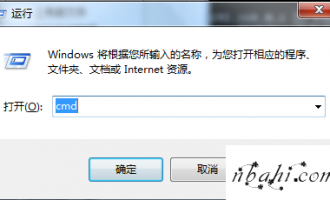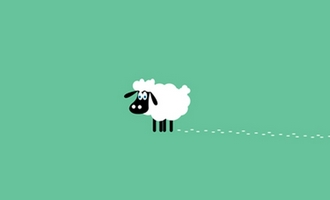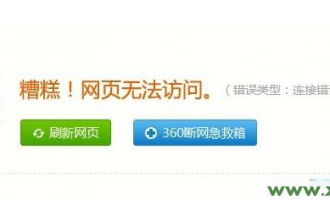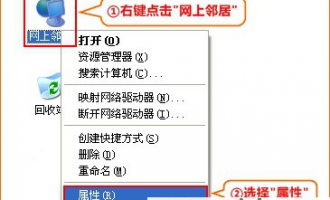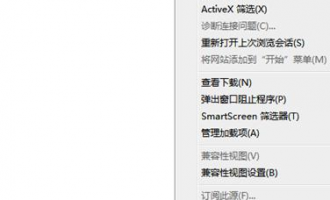如何解决友讯路由器192.168.0.1打不开
友讯集团D-link路由器性能功能都很强大,那么你知道如何解决友讯路由器192.168.0.1打不开吗?下面是www.nbahi.com整理的一些关于如何解决友讯路由器192.168.0.1打不开的相关资料,供你参考。
如何解决友讯路由器192.168.0.1打不开的方法:
本文介绍了D-Link路由器的192.168.0.1登录页面打不开的解决办法,引起无法打开D-Link无线路由器的192.168.0.1登录页面的原因有很多种,不错常见的还是由于用户的粗心大意所致;本文以D-Link DIR 600M无线路由器为例,来分析打不开192.168.0.1登录页面打不开的原因和解决办法。
1、网线有问题
网线在制作的时候,如果线序排列错误,将无法正常传输数据;一般是新买的网线容易出现这种问题,这时候请换一根网线连接电脑和路由器,试一下能否打开。之前可以正常使用的网线,则不会出现这类问题。
2、设备连接问题
用一根网线连接D-Link DIR 600M无线路由器与电脑时,网线应该插在D-Link路由器的4个LAN 接口中的任意一个接口,网线的另一头与电脑相连。

常见错误:经常有用户把网线插在了D-Link路由器的Internet接口(又叫做WAN口),网线的另一头与电脑连接,结果打不开192.168.0.1登录页面。
3、电脑IP配置不正确
如果电脑的IP地址不在192.168.0.2-192.168.0.254这个范围之间,那么将无法打开D-Link路由器的登录界面。
解决办法:给电脑配置正确的IP地址,一般配置为动态IP 地址(自动获取)就可以了,这样电脑可以通过DHCP服务,从D-Link路由器上获取到正确的IP地址,不容易出现错误。配置方法请参考文章:电脑动态IP地址的设置方法 。
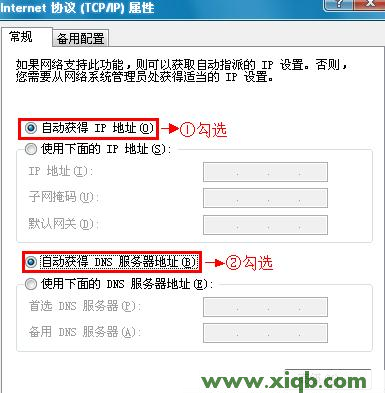
4、更改了登录地址
D-Link路由器的默认登录地址是:192.168.0.1,但是这个地址是可以修改的,如果你的D-Link路由器IP地址被修改了,需要用修改后的IP地址,才能够登录到设置界面了;这时候192.168.0.1页面是打不开的。
解决办法:检查D-Link路由器的登录界面地址是不是192.168.0.1,检查的方法是查看电脑上的默认网关地址,因为默认网关地址=D-Link路由器的登录界面地址。
查看电脑默认网关的方法:同时按下键盘上面的“Win”+“R”组合键打开运行程序——>在运行程序框中输入“cmd”并回车——>在cmd命令提示符界面输入“ipconfig /all”名称,并按下回车,在结果中找到:默认网关(Default Gateway),查看后面的值。

如上图所示,默认网关是192.168.0.2,意味着我们要在浏览器中输入192.168.0.2,才能够登录到D-Link路由器的管理界面了。
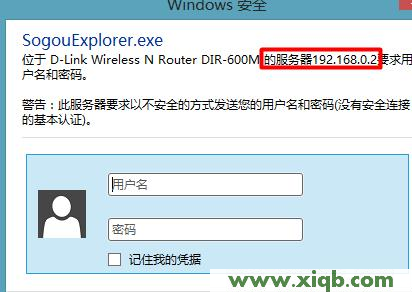
5、浏览器兼容问题
有些浏览器不能兼容D-Link路由器的设置页面,或者是因为浏览器设置不正确,导致不能够打开D-Link路由器的192.168.0.1页面。请换一个浏览器试一下。
6、路由器问题
有时候路由器会出现死机等异常问题,造成无法打开192.168.0.1页面。这时候可以把路由器断电重启,然后试一下看能否打开;如果还是不行,可以把D-Link路由器恢复出厂设置,然后再试一下。
看过文章“如何解决友讯路由器192.168.0.1打不开”"的人还看了:
1.网页打不开的不同原因分析及解决方法
2.怎么解决路由器管理界面打不开
3.192.168.0.1路由器设置页面打不开怎么办
4.Win10管理员账户打不开应用怎么办
5.Win8.1所有浏览器都打不开网页怎么办
6.192.168.0.1路由器登陆页面打不开怎么办
7.六大方法解决Netcore磊科192.168.0.1登录页面打不开
8.Win8系统计算机管理打不开的解决方法
如何解决友讯路由器192.168.0.1打不开
网页打不开的情况,想必有很多的朋友都有遇到吧,一般产生的原因也各不相同,下面www.nbahi.com就根据不同的上网方式为大家介绍下网页打不开的原因及解决方法吧,欢迎大家参考和学习。
在采取以下排除方法前,,首先先检查下电脑的本地连接是否被禁用,方式是我的电脑桌面--网上邻居---网络连接里查看本地连接是否启用。只有启用本地连接才可以实现网络连接。
网页打不开的不同原因及解决方法:
①如果您使用的是用拨号器(也就是model,通俗一点叫ADSL猫)进行上网
使用猫上网如果出现网页打不开首先检查下是否进行了拨号,拨号成功了之后才可以上网,如果上网帐号与密码输入不正确会导致拨号不上,自然上不了网,另外由于上网帐号过期或未激活都会导致拨号不上,上不了网。如果确认帐号正确,帐户未过期,那么可能是猫有故障或者网络线路有问题,这也就是由于网络故障导致的为什么网页打不开了,解决办法替换猫试试,依然拨号不上(检查电脑是否中病毒,这个会在下面的通用原因中介绍)请联系网络商解决。
②如果您使用的是路由器共享上网
如果是使用路由器上网出现网页打不开?那么先要排除是否是路由器故障或路由器设置问题,最简单的排除方法是直接使用猫进行拨号上网,如果猫拨号上网正常则说明路由器没设置好,或路由器有故障,如果拨号上网依然不行,则解决办法采用①的方法。
③如果您使用的是内网上网(内网包含的是内部局域网与外网的组合)
如果是使用内网上网出现网页打不开?则可能是网络管理员限制了访问外网的权限;另外一种情况是电脑IP与DNS设置不当。局域网一般都是固定IP的,如果IP设置出错,或存在冲突都可能上不了网,由于涉及到了IP设置,所以DNS设置必不可少,本地DNS设置错误就会导致网页打不的情况了。
为什么网页打不开?主要就以上原因吗?当然不是,下面介绍下引起为什么网页打不的通用原因,也是对以上3点的补充。
首先建议大家使用ping命令检查网络情况,进入开始运行,在运行里输入ping:www.baidu.com -t 命令来检查网络是否正常如下图:
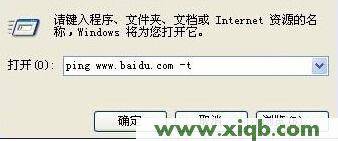
如果网络不正常,则ping命令会立即关闭,不显示以上信息,或显示为网络不可用。关于ping命令的使用请参考:
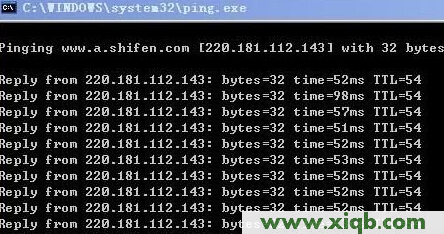
如果ping网络不正常则说明网络故障,重点检查网络。比如路由器,猫,交换机等影响网络的设备。如果ping网络正常,则说说明是电脑系统问题(如病毒等)。以下分介绍一些由于系统问题导致的网页打不的问题,涉及到的方面比较多,如果觉得以上部分排除比较麻烦,建议采用系统还原或重新安装系统即可轻松排除以下问题了。
1.由DNS错误导致的IE打不开网页,通常是由于DNS服务器自身问题,或者用户设定的dns服务器地址有误。
使用宽带上网的用户,dns是自动获取的,对于此类“为什么网页打不开”,可以使用ipconfig /flushdns命令来重新获取;或者将dns
服务器地址设置为8.8.8.8(这是Google提供的免费域名解析服务器地址)。
局域网内的用户,如果IE打不开网页,且看到DNS错误的提示,大多是网关设置出现问题,需要网管解决。
2.hosts文件被修改导致的IE打不开网页,基本上都是病毒引起的。
hosts文件保存在c:\windows\system32\drivers\etc目录下,病毒经常修改这个文件,使得本机不能正常访问一些指定的网站。对于这种无耻的手法引发的“为什么网页打不开”“IE打不开网页”之类的问题,请下载杀毒软件去修复。
3.IP地址设置错误或者获取失败导致IE打不开网页。
有些ADSL用户看到“本地连接”上有个刺眼的叉,就喜欢自己手动设置IP。这时也会出现“为什么网页打不开”的疑问,大多数情况下我们将IP地址设置为自动获取就OK,除非是局域网,且有固定IP。
“为什么网页打不开”之现象二:
可以打开主页,但点击二级链接,IE打不开网页。此类问题大部分是由于IE的组件缺失所致,解决方法有:
1. 安装第三方非IE核心的浏览器。
常见的如firefox、chrome、搜狗等。
2. 重新注册IE组件。
打开桌面右下角“开始”——运行——输入regsvr32 jscript.dll 回车,如果看到成功的提示,再输入regsvr32 vbscript.dll 回车。如果有失败信息出现,那是因为系统文件丢失或者损坏。可以用金山网盾的浏览器修复功能解决。
“为什么网页打不开”之现象三:
双击IE,出现“xxxxx内存不能read”的错误提示。此类问题涉及面比较广,软件硬件皆有可能。
列举如下:
1. 升级过高版本的IE。
例如在xp系统上安装IE8,由于兼容性的问题导致IE打不开页面。建议在xp系统使用IE7.
2. 安装补丁所致。
“之前用着一直都好好的,但某天修复了一个漏洞之后,为什么网页打不开了?”。到添加删除程序中,勾选“显示windows更新”,把跟IE相关的最近一个补丁卸载掉。
3. 内存条故障。
假如是内存的硬件问题,那么在使用电脑的过程,应该会经常看到“xxxxxx内存不能read”的提示,而不仅仅IE打不开网页。这种只能更换内存,别无他法。
如何解决友讯路由器192.168.0.1打不开
欢迎来到www.nbahi.com,本文为大家提供怎么解决路由器管理界面打不开,欢迎大家阅读学习。
我在上网过程中,时不时的遇到一个问题,那就是网络突然断开了,而路由器的管理界面也打不开了,遇到这个情况,我总结了几个排查的步骤,一般来说,问题都可以得到解决了。
主要排查步骤:
一、检查网线的接口是否正常,拔出来再插进去,注意,接口包括路由器的网线接口和电脑的网线接口,看看灯亮不亮,如果还登陆不了,换个接口试试
二、按照上述方法不能解决问题的话,把电源断开,过几分钟后再插上看看。
三、如果还不能登录管理界面,那么把路由器恢复出厂设置看看。
四、如果问题还不能解决,我估计你的路由器很可能是坏了,如有条件,用其他路由器试试看。
通过以上四个步骤,问题一般都可以解决了。
其他可能原因:
另外,路由器管理界面打不开,还可能是如下的这些原因造成的,用户可以注意一下。
1、如果您是第一次使用路由器,请确认:
①网线是否连接到了正确的端口(LAN口),对应的指示灯是否都正常(网卡灯和路由器对应LAN口灯亮);
② 您的电脑的IP是否和路由器LAN口一个网段。例如,路由器管理地址是192.168.0.1,子网掩码:255.255.255.0,则电脑的IP地址应设置为:192.168.1.X(X为2-254之间);
2、如果您修改过路由器的管理端口,则注意:
下次进入路由器时您需要以http://LAN口IP:XX 的方式来登陆,XX为新的端口号,如:http://192.168.0.1:8080。
3、如果您之前可以正常登陆路由器,现在不能进入路由器,则:
有可能是他人修改过路由器的配置或默认的80端口导致的攻击(尤其在开启远程管理的情况下),建议重启或复位路由器,修改路由器的管理端口,修改用户名和密码。
4、如果复位之后仍然不能进入路由器或开始一段时间能进入,但过一段时间后又不能进入路由器,则可能遭受了ARP欺骗,建议安装360或其他防ARP欺骗的软件,找出欺骗源、查杀病毒或将其隔离。
5、检查是否设置了IE代理:
打开IE浏览器,选择“工具”->“Internet 选项”->“连接”->“局域网设置”:
请确定上面“代理服务器”的“为LAN使用代理服务器”选项没有勾选,若有勾选,则应取消。
如何解决友讯路由器192.168.0.1打不开
为笔记本设置无线上网时要进入路由器,在浏览器中输入192.168.0.1 路由器却打不开的问题,具体表现为访问路由器IP,但却打不开网页,这到底是什么原因呢?下面www.nbahi.com就为大家介绍一下具体的解决方法吧,欢迎大家参考和学习。
192.168.0.1打不开的原因分析
打不开192.168.0.1的原因有很多种,每种情况的解决方案也是不一样的。下面我们逐一分析输入192.168.0.1进不去路由主页的原因,并给出解决方法。
1、先搞明白192.168.0.1是什么
IP 10.0.0.0-10.255.255.255(A类)、172.16.0.0-172.31.255.255(B类)、192.168.0.0-192.168.255.255(C类)都是内网保留地址。因此ip192.168.0.1即是1个内网保留地址,也是多数品牌路由器设置页面的默认地址(有的ip是192.168.0.1,还有其他的地址,但基本都是路由器 192.168.*.*这样的地址)。
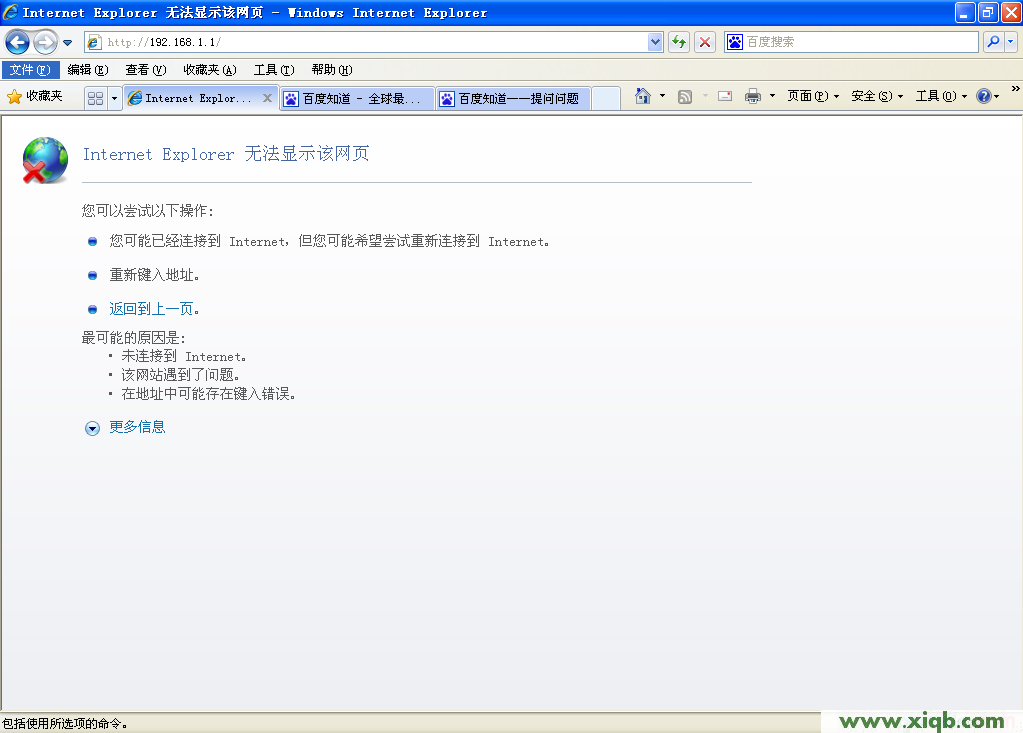
下面来看看哪些会导致路由器管理页面无法打开:
2、检查是否输入错误导致打不开
不少网友在浏览器地址栏中输错了地址,结果进不去路由器,输入下面这些错误地址都无法进入路由器:
www.192.168.0.1
http 192.168.0.1
192.168.1.0
192.168.11
http//192.168.0.1
http\\192.168.0.1
//192.168.0.1
http:192.168.0.1
192.168.1..1
www.192.168.0.1.com
192.168.0.1.1
http192.168.0.1
192.168.0.1.com
http.192.168.0.1
192.168.com
www.192.168.com
http 192.168.0.11
www192.168.0.1
http;//192.168.0.1(应该用冒号:而不是分号;)
192. 168. 1. 1(ip地址中不能出现空格)
192.168.0.1.(ip地址最后不能有点号.)
192。168。1。1(ip地址应该用半角英文点号“.”,不能用中文句号。或全角点号·)
http.//192.168.0.1(http.//应该写成http://,用冒号:而不是点号.
正确的访问方法是输入:http://192.168.0.1或http://192.168.0.1(http可以省略,即直接输入192.168.0.1或输入192.168.0.1即可)。需要注意的是,不同品牌的路由器,默认的IP访问地址也是不一样的,而且一般还允许用户修改默认地址。因此具体的访问地址请参照说明书。另外还要补充说明一点,就是一般默认端口是80,所以访问地址省略了端口(完整地址是http://192.168.0.1 80),如果修改了端口值,就需要完整的写上,例如http://192.168.0.1:8080。
如果确认地址没有错误,但还是遇到192.168.0.1打不开怎么办呢?
检查ping 192.168.0.1是否正常
当进不了192.168.0.1,表现为ie中输入192.168.0.1无法显示网页时,可能是网络连接存在问题,我们可以使用ping检查一下:点击Windows“开始”按钮,依次选择“程序 > 附件 > 命令提示符”,在打开的命令提示符窗口中输入“ping 192.168.0.1”(注意ping的后面有一个空格,直接写成ping192.168.0.1将无法得到正确结果),若结果显示类似下图,表示ping不通,说明无法从你的电脑访问到路由器。
通常是下面几种情况会导致ping失败:
路由器没有通电。例如电源适配器没接电、路由器开关没有打开等。通电后路由器的指示灯都会亮起。
电脑和路由器之间网线连接有问题,例如水晶头损失、网线断裂、网卡损失等都会导致无法连接,当然也就无法登陆了。换根网线或在另一部电脑中访问路由器,如果能打开说明网线或网卡存在问题。
防火墙禁止了访问路由器IP192.168.0.1。根据不同防火墙软件设置方法,解除禁止即可。
网络设置有误。例如本机的ip地址、子网掩码、网关等设置错误就无法连接路由器。具体设置方法请参考路由器说明书或查看下面的设置方法。
如果ping也没有问题,但登录192.168.0.1连不上怎么办呢?这时要看看输入的用户名和密码是否正确了。无论用户名或密码任意一个错误,就会遇到192.168.0.1上不去的问题。
修改路由器帐号或密码后,如果忘掉了怎么办呢?
一般路由器都有重置功能。以TP-Link为例,在路由器背面(有许多网线接口的一面),有一个标有“Reset”字样的小孔,在通电的情况下,用细铁丝(或牙签等较硬的细棍均可)伸进去按住不放,同时拔掉路由器电源。然后再重新通电,把接外网的网线接在路由器WLAN口上,把自己的电脑接在路由器的LAN口上,即可重置路由器(不同路由器重置方法不同,请参考说明书介绍)。重置后,再连接到192.168.0.1,输入初始用户名和密码,无法打开192.168.0.1的故障一般就解除了。
默认的192.168.0.1账号密码
常见的192.168.0.1密码默认值及192.168.0.1用户名默认值有:
192.168.0.1 admin admin
用户名:admin 密码:admin
用户名:admin 密码:123456
用户名:admin 密码:1234
用户名:user 密码:password
用户名:root 密码:root
192.168.0.1设置详解
不同品牌路由器的默认IP有可能不同,但设置方法基本相同。这里我们以使用电信2M ADSL上网,TP-LINK路由器(默认IP 192.168.0.1 设置方法)为例,介绍路由器上网的设置方法。首先点击“开始”按钮,打开开始菜单,依次选择“控制面板 > 网络和Internet连接 > 网络连接”,在打开的“网络连接”窗口中右击“本地链接”
打开“本地链接 属性”,然后双击“Internet协议(TCP/IP)”
打开“Internet协议(TCP/IP)属性”窗口,在面板中点击选择“使用下面的IP地址”,输入IP地址:192.168.1.2(最后一位可以在2-253之间取任意值),子网掩码:255.255.255.0,默认网关:192.168.1.254。另外选择“使用下面的DNS服务器地址”,分别填写首先DNS服务器和备用DNS服务器地址。注意,DNS服务器地址请填写你的网络接入商提供的DNS地址。电信、网通(联通)、铁通、长城宽带、教育网等不同的网络接入方式,DNS也是不一样的。
注:如果你不知道路由器IP地址、DNS地址,选择“自动获得IP地址”和“自动获得DNS服务器地址”通常也是没问题的。但有多台电脑共享无线路由器上网时,建议填写。这样可以使得多台电脑能够使用Windows中的“共享”,快速复制信息到其他电脑。
现在将把接外网的网线(对于ADSL用户来说,即是将Modem上LAN口引出来的网线)接在路由器WLAN口上(注意WLAN,不是LAN),把自己的电脑接在路由器的LAN口上面(通常有多个LAN口,任意选一个即可)。
现在在浏览器(通常是IE浏览器)地址栏中输入http://192.168.0.1。再次提醒,不同品牌路由器默认IP地址是不同的,请根据实际情况输入正常的IP。在弹出的对话框中输入初始用户名:admin,默认密码:admin,此时应该可以打开路由器登录管理页面了:
点击左边菜单中的“设置向导”,打开“设置向导”页面,再点击“下一步”按钮。
选择“ADSL虚拟拨号(PPPoE)”,点击“下一步”
输入电信提供的上网账号和上网口令,点击“下一步”
点击“完成”。
恭喜!路由器设置至此就完成了。此时点击左边栏菜单的“运行状态”,应该可以看到“连接状态”是“已连接”,例如不是,请点击“连接”按钮。
如何解决友讯路由器192.168.0.1打不开
Win10系统中的一些应用需要用管理员的权限才能使用,不少应用如果没有管理员权限就打不开。但是还有些时候在Win10管理员账户打不开应用,这是怎么回事呢?下面www.nbahi.com就为大家介绍一下具体的解决方法吧,欢迎大家参考和学习。
具体的解决方法如下:
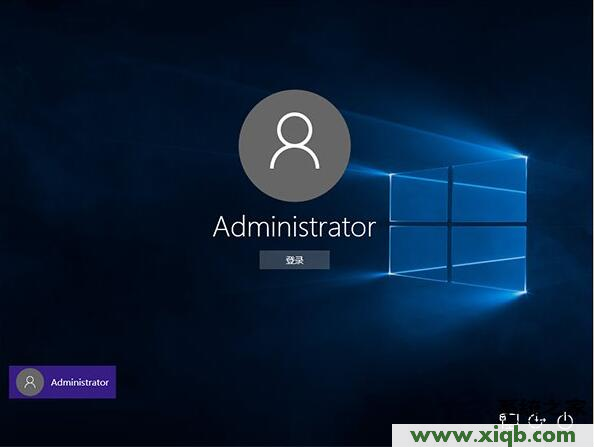
这个问题的原因在于Windows应用开启默认需要用户账户控制UAC支持(在普通账户下关闭UAC通知不影响此类应用运行),而Win10管理员账户不开启UAC。因此在Administrator账户下默认不能运行Windows应用。
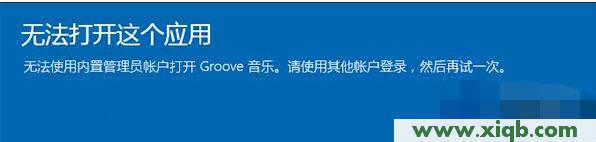
在管理员账户,默认无法打开Windows应用
不过只要略微修改以下注册表,就可以突破默认的封锁,在管理员账户中正常运行Windows应用。
修改方法如下:
1、在普通账户Cortana搜索栏输入regedit后,选择第一项
2、在注册表编辑器中定位到以下位置:
HKEY_LOCAL_MACHINE\SOFTWARE\Microsoft\Windows\CurrentVersion\Policies\System
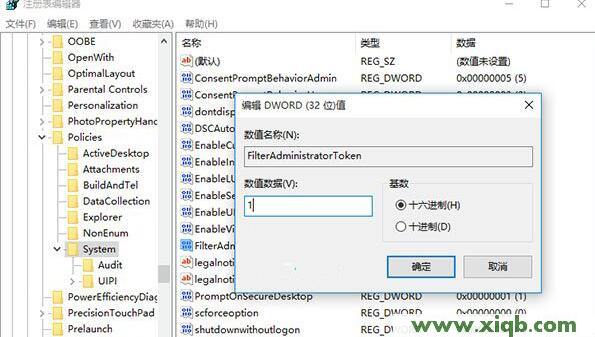
3、在右边找到FilterAdministratorToken,双击后将数值数据改为“1”后点击“确定”
注意:若没有FilterAdministratorToken,则需要手动在右边空白处点击鼠标右键,新建 DWORD(32位)值,并更名为FilterAdministratorToken,将其数值数据改为1。
以为就是www.nbahi.com为大家整理的Win10管理员账户打不开应用的解决方法了,修改完注册表之后问题就不复存在了,当然修改注册表前最好先备份,希望对大家有所帮助。
如何解决友讯路由器192.168.0.1打不开
由于Win8的系统还不够成熟,所以导致一些应用会有些不完善。所以很多小伙伴都把Win8升级到8.1,可是升级之后,竟然发现QQ什么的都能上网,单单浏览器打不开网页。下面www.nbahi.com就为大家介绍一下具体的解决方法吧,欢迎大家参考和学习。
尝试用了360修复浏览器也重置了浏览器的设置,可是都不管用,在我百般无奈之时,突然想起了netsh winsock reset 这个命令。下面就开始操作吧!

具体的解决方法步骤如下:
首先,我们打开命令【提示符(管理员)】。
如何打开呢?
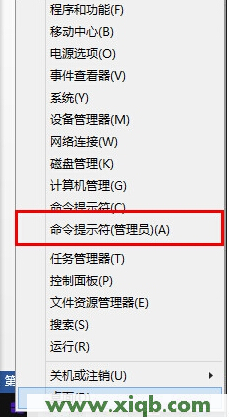
Win8.1浏览器打不开网页的解决方法一、按组合键 【Win键+X】,然后点击【提示符(管理员)】。

Win8.1浏览器打不开网页的解决方法二、右键左下角的微软的标志,然后点击【提示符(管理员)】。

winsock是Windows网络编程接口,winsock工作在应用层,它提供与底层传输协议无关的高层数据传输编程接口 netsh winsock reset 是把它恢复到默认状态。
接下来我们在命令行中输入netsh winsock reset

输入完成,点击回车键。重启计算机,上网试试吧!
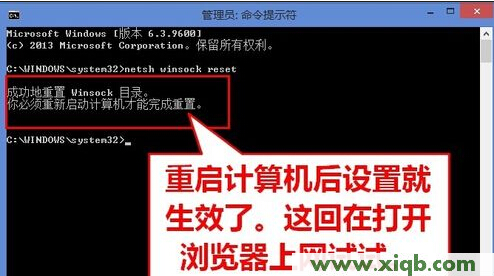
winsock是Windows网络编程接口,winsock工作在应用层,它提供与底层传输协议无关的高层数据传输编程接口 netsh winsock reset 是把它恢复到默认状态。如果一台机器上的Winsock协议配置有问题的话将会导致网络连接等问题,就需要用netsh winsock reset命令来重置Winsock目录借以恢复网络。
以上就是win8升级8.1后所有浏览器都打不开网页的解决方法,希望对大家有所帮助!
如何解决友讯路由器192.168.0.1打不开
没有正确输入路由器地址:在IE浏览器地址栏中输入路由器地址192.168.0.1(有的路由器地址可能是192.168.0.1)敲回车一般就可以进入了。
总体概括输入路由器默认地址192.168.0.1(有的是192.168.0.1)进不去新购置路由器的原因就两个(注意是新购置的路由器)
如果输入192.168.0.1还是进不去路由器,那么可能是你的电脑以前被人设置了固定IP,出现这个情况的再单位或者办公室的电脑应该比较多,家庭里的电脑一般不常见。因为单位办公室的电脑常常使用内网(局域网),所以你还需要右键单击网上邻居-属性-双击本地连接-属性-找到TCP/IP这个选项后双击-选中自动获取IP地址,一路确定后就可以解决路由器输入192.168.0.1打不开的问题了。(本文由路由器地址192.168.0.1登陆页面解决方案网原创,转载注明!)
一般要用到路由器上网的应该是家庭有两台电脑或者宿舍一起共享上网,公司内网IP不够等几种情况!首先我们面对的不是路由器设置问题,而是路由器登录问题。正确登陆了路由器才能进行设置,所以登陆是我们所有使用路由器的人需要首先解决的问题,这是所有问题都入口。
路由器使用问题:
关键一:双击红线选项
192.168.0.1那么你就少输入了://这个符号,所以最简单的输入方法是把IE浏览器地址栏内容清空,直接输入192.168.0.1(或192.168.0.1)就行了!基本能访问了。如果还是不能访问,第一个做对了再看第二条!
分析下输入路由器地址192.168.0.1打不开的情况,可能是你输成了,这个网址是错的!记住,没有!可能还有的人输入http
如何解决友讯路由器192.168.0.1打不开
欢迎来到www.nbahi.com。本文介绍了Netcore磊科无线路由器的192.168.0.1登录页面打不开的解决办法,磊科路由器的192.168.0.1登录页面打不开的原因有很多,本文会分析一些经常遇到的故障,并针对这些问题提出解决办法,一起来www.nbahi.com。
1、设备连接不正确
电脑应该与磊科的上的4个LAN口中的任意一个接口进行连接,如果连接到了WAN口,是不能打开192.168.0.1登录页面的;同时还应该确保连接的网线正常可用,有的网线制作不正确,也会影响到正常的通信。
2、电脑IP配置有误
如果电脑的IP地址不在192.168.1.0网段范围内,则电脑是无法与路由器建立通信的。因此需要正确配置电脑的IP地址,一般建议配置为自动获取(动态IP地址)就可以了,配置方法:电脑动态IP地址配置方法。
3、更改了LAN口IP
磊科路由器LAN口的IP地址就是管理登录地址,默认是192.168.0.1;如果用户把LAN口IP地址改成了192.168.1.2,那么只能在浏览器中输入192.168.1.2来登录进行管理了。
可以查看电脑上的默认网关来判断是否更改了LAN口IP地址,因为电脑上的默认网关地址就是路由器的LAN口IP地址。查看方法:同时按下键盘上的“Windows”和“R”组合键——>输入“cmd”并回车——>输入命令“ipconfig”并回车——>在结果中找到“默认网关”项(有的系统显示英文Default Gateway)。
4、局域网中有ARP病毒
局域网或者配置的电脑上有ARP病毒,ARP病毒会进行网关欺骗,使得计算机无法磊科路由器的192.168.0.1页面通信。解决办法:利用杀毒软件进行病毒查杀,并安装ARP防火墙,或者在电脑上绑定网关的IP与MAC地址。
5、路由器损坏
路由器本身出现问题无法使用,这种情况并不少见,即使是新购买的路由器,也有可能无法使用;如果电脑与路由器之间的连接正确、且IP地址也配置正确,但仍然无法访问,则很有可能是路由器的问题。
如何解决友讯路由器192.168.0.1打不开
计算机管理是windows操作系统的管理工具,通过它可以查看系统性能、设备管理器、磁盘管理、服务和应用程序管理等,使用win8的人可能会遇到一种情况就是打不开计算机管理,这是怎么回事呢?下面小编就来告诉你吧。
Win8系统计算机管理打不开的解决方法:
1、在win8.1系统中新建记事本并将下面的代码复制与粘贴到记事本中:
Windows registry editor version 5.00
[hdey_classes_root.exe]
@=“exefile”
“content type”=”application/x-msdownload”
[hkey_classes_root.exepersistenthandler]
@=”{0910f2470-bae0-11cd-b579-010002b30bfeb}”

2、输入完成后将保存文件并重命名记事本文件名称为.reg格式的文件;

3、然后双击所创建的文件程序,系统也提示注册表编辑器窗口,我们选择“是”选项即可。
Win8系统计算机管理打不开的解决方法相关文章: